- Autore Lauren Nevill [email protected].
- Public 2023-12-16 18:53.
- Ultima modifica 2025-01-23 15:21.
Gli utenti di Internet devono spesso pubblicare determinate informazioni sulla rete. Questi possono essere vari annunci su siti, articoli, recensioni, ecc. Per fare ciò, devi essere in grado di caricare file sul sito. Questo può essere fatto utilizzando un client FTP o utilizzando un browser. Questo articolo discuterà in dettaglio la seconda opzione per caricare i file sul sito. Per caricare correttamente il file, è necessario conoscere il nome utente, la password e l'indirizzo del server FTP. Questi dati devono essere forniti dal tuo hoster, dove si trova il sito.

È necessario
Hai bisogno di una connessione a Internet, oltre a login, password e indirizzo del server FTP
Istruzioni
Passo 1
Apri il tuo browser. Nella barra degli indirizzi, scrivi un collegamento diretto per connetterti al server FTP: ftp: // login: password @ indirizzo del server ftp. Login e password sono separati da ":". Il simbolo del servizio "@" è scritto dopo la password davanti all'indirizzo del server ftp. All'inizio del collegamento, scrivi "ftp: //" in modo che il browser sia sicuro che il trasferimento dei file avverrà tramite FTP, non HTTP. Non ci dovrebbero essere spazi nel collegamento.
Fare clic sul pulsante "vai". Verrà stabilita una connessione al server. Se i dati erano corretti, vedrai un campo con i file. Questo ha aperto il server FTP, dove devi aggiungere i tuoi file.
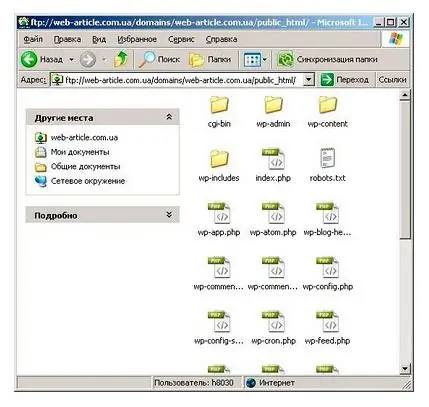
Passo 2
Ora trascina e rilascia i tuoi file dal tuo computer nella finestra di connessione ftp aperta. Verrà avviato il processo di copia dei file. È possibile copiare un file alla volta o più.
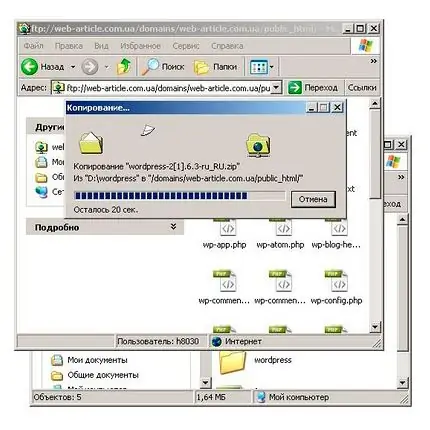
Passaggio 3
Al termine della copia, il file sarà sul server. Per verificarlo, apri il tuo sito in un browser e aggiungi il percorso al tuo file nella barra degli indirizzi. Puoi scoprire il percorso del tuo file quando lo carichi sul server. Se hai copiato il file sul disco principale, aggiungi il nome del file caricato sul server dopo la "/" del dominio. Se il file viene aperto (immagine o pagina html) o compare una richiesta di download (archivio o programma), significa che il file è stato caricato correttamente sul server FTP.
Se devi copiare un file da un server FTP a un altro, dovrai prima caricarlo sul tuo computer e poi sul server di cui hai bisogno. Questo perché non tutti i server FTP supportano la copia direttamente da altri server.






